Kaspersky Password Manager — что это за программа и нужна ли она?

Приветствую друзья Вы устанавливаете ПО и вместе с ним также ставятся дополнительные программы, компоненты, которые нужны для корректной работы основного ПО. Но бывает что без них можно и обойтись. Суть в том, что ставите одну прогу — а получаете несколько. Знакома вам такая ситуация? Думаю да, но поверьте, в любом случае это — частое явление.
Сегодня у нас ситуация с антивирусом Касперского, вы его поставили, все отлично, но.. к сожалению если не смотреть на галочки/пункты при установке Каспера, то смотрите с чем мы сталкиваемся:
- Лично я ставил Каспера. При установке есть предложение также поставить Яндекс Браузер. Если не снять галочки — разумеется браузер поставится (а он в свою очередь поставит еще голосового помощника Алису).
- Также на ПК может поставится компонент Kaspersky Secure Connection, который обеспечивает защищенное подключение к сайтам, простыми словами это VPN-модуль. Обычно дают бесплатно в сутки 200 мегов. Чтобы больше и чтобы можно было самостоятельно выбирать страну — нужно перейти на платный тариф.
- Ну и конечно может установится компонент Kaspersky Password Manager, который необходим для зашифрованного хранения паролей. То есть вы можете хранить свои пароли в одном едином месте и это место будет защищено Касперским. В принципе неплохое решение, но не особо популярное среди пользователей. Почему? Ну например потому что хотя бы браузер Google Chrome тоже неплохо умеет хранить пароли, а если стоит Каспер с лицензией, то в целом хранение паролей будет безопасным.
Kaspersky Password Manager — что это за программа?
Собственно как уже выяснили — это менеджер паролей от антивируса Касперского.
Нужна ли эта программа? Тут смотрите сами, если вы храните пароли в браузере, в офисном документе, то может стоит их перенести в менеджер паролей? Если нет — тогда данный компонент можете удалять.
А теперь давайте немного подробнее познакомимся с Kaspersky Password Manager. Запустить компонент можно из интерфейса Каспера:
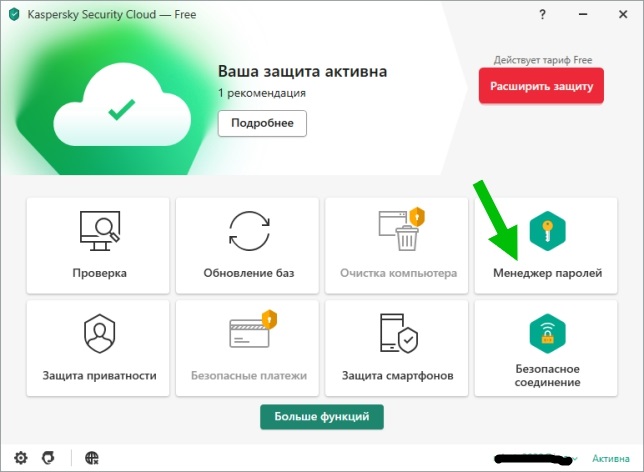
Но также эта программа может иметь свой ярлык на рабочем столе:
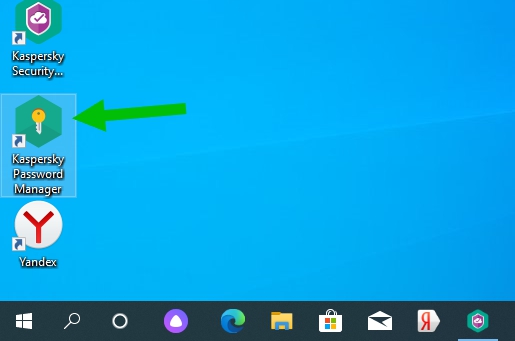
Запускам.. в итоге появилось такое окно, где нужно нажать кнопку Начать:
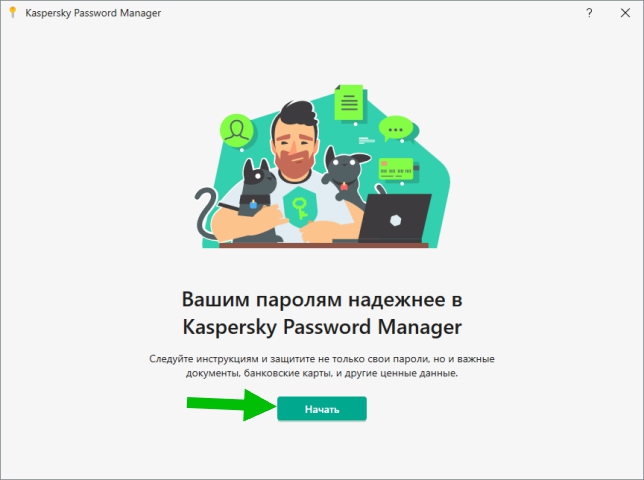
Потом оказалось нужно принять лицензионное соглашение:

Потом еще раз нажимаем принять и подтверждаем, после чего будет предложено войти используя существующую учетную запись (она регистрируется при установке антивируса, по крайней мере так было у меня, когда ставил бесплатного Каспера):

Теперь нужно было придумать мастер-пароль, как понимаю — это и будет пароль для доступа ко всем остальным паролям, которые будут занесены в менеджер — я ввел простой из цифр и нажал кнопку Готово:
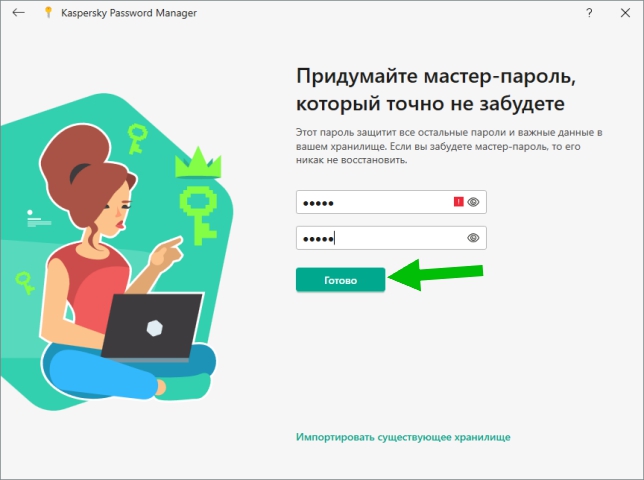
Ну а потом открылся сам менеджер, сразу появилось предложение установить расширение в браузере чтобы можно было удобно заходить на сайт используя данные из менеджера:
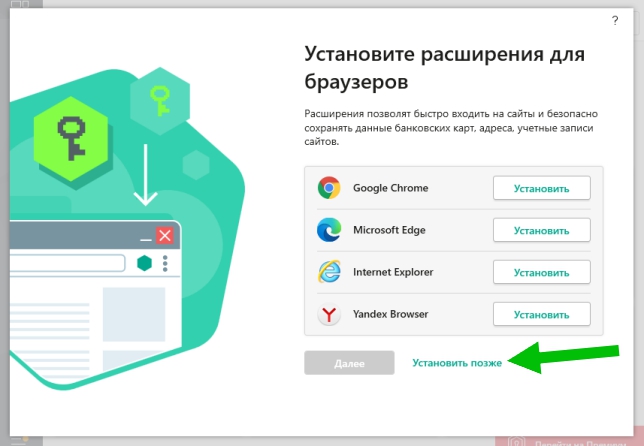
И вот теперь появился основной интерфейс программы Kaspersky Password Manager:

Давайте посмотрим некоторые разделы. Если открыть раздел Пароли для сайтов, то там будет кнопка Добавить сайт, так как сохраненных паролей у меня просто нет:

Ну а если нажать Добавить сайт, то можно указать сам сайт, логин и пароль, при этом есть даже опция автовхода, то есть на сайте авторизация будет происходить автоматически (если верно все понимаю):
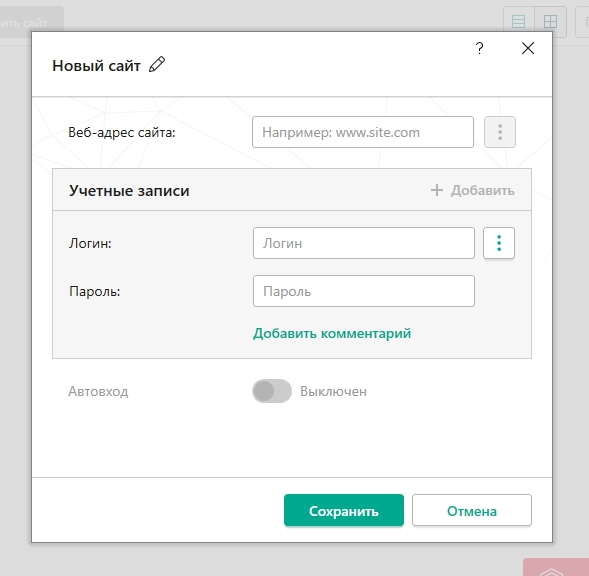
Я для интереса добавил сайт Microsoft.com и выдумал для него логин, пароль, в итоге сайт сохранился так:
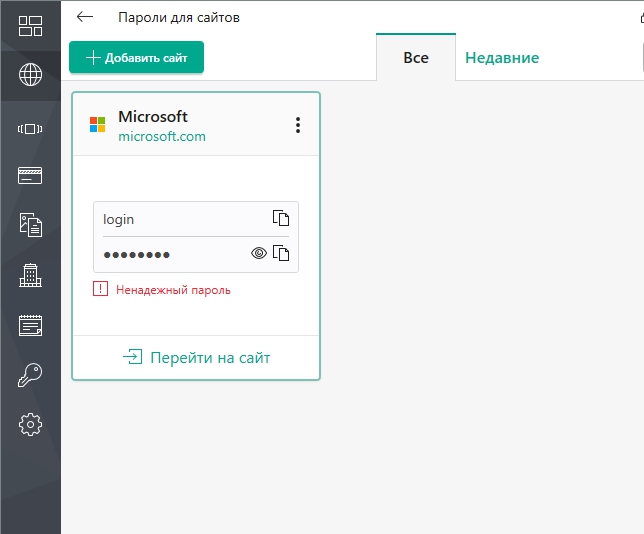
Сохранять пароли можно и для приложений, разумеется это уже в другом разделе. Что именно тут имеется ввиду — не совсем понятно. Скорее всего некоторые программы для запуска требуют логин и пароль, на домашних обычных ПК такие ситуации правда редкость.. а где-то на работе, на предприятии — думаю может быть. И тут Каспер тоже может подсказать пароль, если его заранее сохранить, а для этого кстати нужно указать исполняемый файл программы (exe) и пароль/логин от нее:

Вот окошко добавления данных банковской карты, чтобы потом было легче расплачиваться в интернете картой, правда нужно указать реально конфиденциальные банковские данные:
Думаю не все захотят сообщать такие данные
Классно что можно добавить и документы, например PDF и сканы или какие-то фотографии документов:

Можно и просто заметку добавить в виде текста, кстати тут логины и пароли можно сохранять, кому-то думаю так может быть даже удобно:

Все эти разделы, которые я выше показал — между ними можно легко переключаться при помощи боковой панели слева:

Еще есть раздел, где можно проверить пароли, это как я понял проверяется пароли на сложность, если будет очень простой то система предупредит:

Kaspersky Password Manager — настройки программы
Значит чтобы открыть настройки — нужно нажать эту кнопку:

Вот само окно настроек, это раздел Общие:
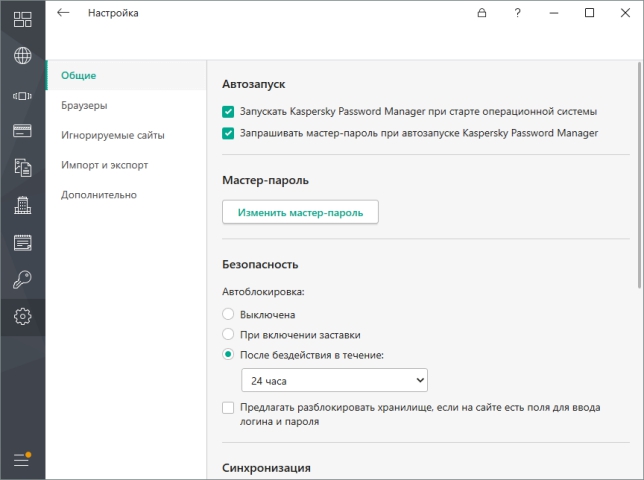
Все настройки вряд ли стоит перечислять, но давайте рассмотрим основные:
- Раздел Общие. Если компьютером пользуетесь только и только вы — то можно не снимать галочку автозапуска при старте системы. Также можно отключить автоблокировку (я так понимаю что при блокировки сохранные пароли не будут сами подставляться при авторизации на сайтах). А можно наоборот — установить время автоблокировки минимальное, но поставить галочку чтобы предлагалось разблокировать хранилище при наличии полей для ввода сохраненного логина/пароля. В чем прикол? Прикол в том что как правило мы не так часто постоянно куда-то заходим, поэтому возможно лучше держать менеджер паролей заблокированным. Хотя вряд ли он уязвим для вирусов, все таки это компонент от Каспера и вирус вряд ли может получить к разблокированному менеджеру.. ну это мое мнение конечно
- Раздел Браузеры. Тут все просто — если намерены использовать менеджер паролей, то для полноценной работы поставьте расширение в ваш браузер.
- Раздел Игнорируемые сайты. Думаю все понятно, тут можно вручную указать сайты, на которых не будет работать подстановка паролей. То есть менеджер не будет предлагать логин и пароль для входа на сайт.
- Раздел Импорт и экспорт. Просто супер функция. Почему? Менеджер может перенести к себе все сохраненные пароли в вашем браузере, то есть вам не нужно будет вручную все заносить, менеджер сам найдет и сохранит у себя. Для этого в этом разделе нужно выбрать браузер и нажать Импортировать. Также можно перенести пароли из других менеджеров паролей, например KeePass, LastPass, 1Password, Norton Identity Safe, Dashlane.
- Раздел Дополнительно. Ну тут можно отключить показывание новостей при запуске программы. Другие опции лучше не трогать, ну разве что можете отсортировать пароли по алфавиту, если вы уверены что вам это нужно.
Еще в программе есть полезная функция — генератор паролей, нажимаете и функция генерирует вам сложный пароль, можно изменить длину, а также исключить некоторые типы символов:

Также есть меню Дополнительно, которое состоит из таких пунктов:

Мое мнение: полезная программа, но при условии что она реально будет нужной. То есть сохранять пароли там от контакта, одноклассников — думаю сомнительная затея. А если у вас на ПК происходит серьезная работа, важная, вы работаете с важной информацией, то конечно лучше использовать менеджер паролей. Тем более что в нем можно настроить синхронизацию, то есть даже если ПК выйдет из строя — ваши пароли будут в безопасности, а точнее будут сохранены в учетке My Kaspersky.
Kaspersky Password Manager — как удалить программу с компьютера?
Я покажу простую инструкцию удаления, справится даже простой начинающий пользователь. Смотрите, сперва нужно нажать Win + R, потом появится окошко Выполнить, вставляете туда такую команду:
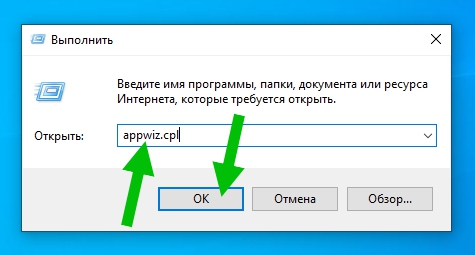
Теперь откроется окно установленного софта, тут нужно найти Kaspersky Password Manager и нажать правой кнопкой, а потом выбрать Удалить:
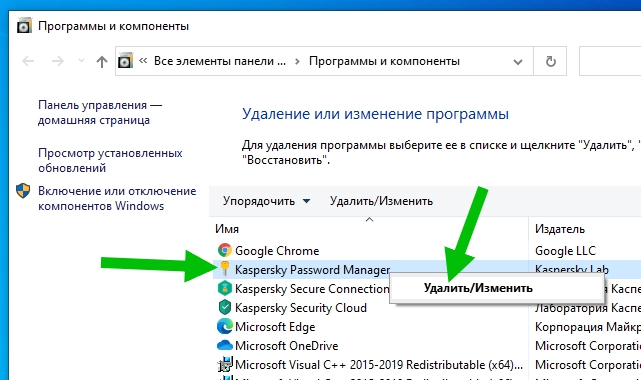
Если у вас включена защита Windows, я имею ввиду UAC — то у вас будет такое окошко, тут просто нажимайте Да:
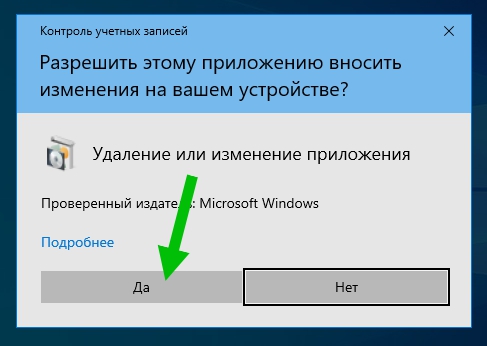
Дальше появится мастер удаления, тут можете сохранить данные некоторые, если думаете они вам нужны будут, но я ничего не буду сохранять и снимаю все галочки:
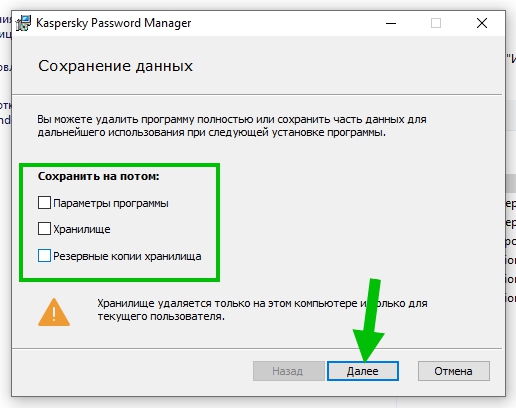
Потом программа начнет удаляться, у меня заняло пару секунд и потом появится окошко, где нужно будет нажать Готово:

Все — после этого не будет перезагрузки, окошко исчезнет и значит программа была успешно удалена
Заключение
- Kaspersky Password Manager — вполне годный, приличный менеджер паролей. Удалять? Это зависит от того насколько ценные у вас аккаунты в интернете, насколько важно сохранить пароль. То есть этот менеджер скорее для серьезных дел, чем для сохранения паролей социальных сетей, хотя — на практике менеджер может оказаться просто удобным инструментом.
- Если не нужна данная программа — ее можно спокойно удалить, без нее антивирус Касперского продолжит корректно функционировать.
Друзья, на этом все. Надеюсь информация оказалась полезной и кому-то пригодилась. Удачи и добра, до новых встреч
Источник: 990x.top
Программа сохранения паролей Kaspersky Password Manager — отзывы
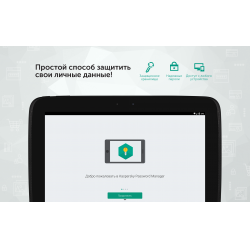
При подключении все сохраненные пароли и логины на сайтах стираются. Предупреждения об этом нет. Автовход для Microsoft Windows 10 у меня не работает также, как и подстановка логина и пароля. Как распечатать логины и пароли.
70
Россия, Иркутск
нужная и удобная в работе программа
Достоинства:
все просто,доступно,удобно.
Недостатки:
не найдено
При работе с различными сайтами, общением на форумах, осуществлении покупок в интернете, каждый много раз сталкивался с необходимостью создания, ввода и сохранения паролей. Я, не являюсь исключением из этого правила. В последнее время, когда все.
327
Россия, Санкт-Петербург
Просто ужас при обновлении до 9-ой версии
Достоинства:
программа сохранения паролей нужна, но только не от касперского
Недостатки:
Оплаченный продукт 9-той версии нормально работать не хочет, постоянные зависания, вылеты программы.
Сама по себе программа нужная, если на форумах и сайтах не используешь один и тот же пароль. А доверять браузеру сохранение паролей как-то не хочется, так как они сами какие-то отчеты куда-то отправляют. В свое.
592
Россия, Нижний Новгород
При отсутствии памяти, может быть полезен в бесплатном варианте на 15 аккаунтов.
Достоинства:
Сохраняет пароли в одном аккаунте и привязан к физ лицу, а не к аппарату.
Недостатки:
Дублирует сервисы браузеров: GOGLE и Yandex.
С развитием сервиса существующих браузеров полностью становится бесполезен. В платном варианте т. е. более 15 аккаунтов. Может быть полезен: интернет фанатам или какой нить конторе работающей в сети на много сотрудников или клиентов, для упрощения.
0
Зря купил
Достоинства:
Проверяет пароли на взлом по онлайн-базам Красивый GUI, легкая интеграция с браузером
Недостатки:
Плохо импортирует пароли из других менеджеров паролей
Если вы хотите переехать с другого менеджа паролей, то эта программа не для вас. Она импортирует из других менеджеров: 1) только через CSV, то есть вам придётся записать себе на диск расшифрованную базу в открытом.
3
Россия, Санкт-Петербург
Есть куда стремиться
Достоинства:
Отечественный производитель Хорошая безопасность Потенциал 🙂
Недостатки:
Кривая реализация записей Неконкурентноспособное соотношение функционала и стоимости Отсутствие качественной системы экспорта-импорта
Задумка неплохая, плюс отечественное таки решение, но по всем позициям проигрывает даже бесплатным opensource решениям, а денег просит. Кривизна реализации — если у ресурса несколько адресов: потребуется заводить под каждый адрес свою запись и не.
9
Россия, Барнаул
Надежная защита сохраненных паролей
Достоинства:
Единый пароль для доступа к базе, доступ к хранилищу паролей с любых устройств
Недостатки:
Программа платная
Я очень много пользуюсь различными порталами, личными кабинетами провайдеров и банков, сайтами игр и новостей, а также многими другими информационными ресурсами. И везде на них нужно регистрироваться, а для безопасности и снижении потенциально-допустимого взлома аккаунтов.
2
Возьмте лучше что-то другое
Достоинства:
Российское ПО
Недостатки:
Поддержка, удобство интерфеса, цена
Оказалось, что записи добавленные на винде не поддерживаются на IOS и ANDROID. Поддержка признала это и предложла подождать третьего квартала. На мою просьбу вернуть деньги я получил отказ. Ребята, вы худшие. Я ваш продукт купил.
1
Россия, Самара
Отличное приложение
Достоинства:
Мобильность, синхронизация, запомнил один пароль и не паришься с восстановлением.
Недостатки:
В свою очередь хочу отметить то, что приложение абсолютно справляется со своими обязанностями. Пользуюсь им практически на всех устройствах, ios android, windows. За 2 месяца с проблемами не столкнулся. Работает синхронизация со всеми устройствами. Не.
1
Россия, Челябинск
Ужас!
Достоинства:
Недостатки:
Постоянно требует вводить мастер-пароль. Это хуже спама, рекламы и комаров!
До установки на двух сайтах требовалось 1 раз в месяц заполнять данные банковской карты при платежах. Остальное, включая остальные платежи, прекрасно работало! После установки Password Manager-а приходится постоянно вводить мастер пароль. При каждой перегрузке, даже.
1
Россия, Нижний Новгород
Обращение к руководителю проекта KPM
Достоинства:
Чрезмерная безопасность (это же и минус) Автоподстановка паролей на сайтах наконец-то кое-как работает на 4-/5 Добавили комментарии и заголовки к записям учёток
Недостатки:
Забыли Мастер-пароль? Значит вы потеряли все пароли и их НИКАК не восстановить! И Лаб. Касперского на это начихать.
До этого всё было хорошо и вроде даже работало, но после осознания некоторых критических моментов, начал искать замену Менеджера Паролей Лаборатории Касперского. Чего не хватает в КПМ: 1) Восстанавливаемый Мастер-пароль. Чтобы люди сами могли регулировать.
Украина, Донецк
Хорошая программа
Достоинства:
Удобство,экономия времени
Недостатки:
Глюки программы
Мне понравилась данная программа. Но есть минусы: 1. Программа не импортирует пароли из браузера. 2. Не всегда работает основная функция программы. При регистрации на сайте не появляется окошко с сохранением пароля в программе. А так
Источник: otzovik.com
Обзор Kaspersky Password Manager (для всех устройств)
Самые известные менеджеры паролей поставляются компаниями, которые разрабатывают только один продукт. В этом случае вся энергия инженерного состава сконцентрирована на управлении паролями. Тем не менее, это не означает, что другие компании-разработчики не могут создавать собственные решения. Kaspersky Password Manager (для всех устройств) (14,99 долларов в год) выполняет все ожидаемые задачи управления паролями, но не может конкурировать с лучшими менеджерами паролями с мощной функциональностью.

Раньше Kaspersky Password Manager был совершенно другим приложением, разрабатываемым сторонней компанией. Текущая версия является полностью внутренним продуктом, разработанным с нуля. Простой интерфейс программы наглядно размещает и организует удобный доступ для всех ваших паролей, безопасных заметок и персональных данных.
Начало работы
Вы можете начать использовать Kaspersky Password Manager без оплаты. Однако, в этом случае пользователь может сохранить до 15 паролей и всего одни учетные данные для заполнения форм. Тем не менее, любой может получить шанс протестировать продукт и, в случае положительного опыта, приобрести продукт.
При установке программы, Kaspersky предлагает импортировать любые пароли, сохраненные в Chrome, Firefox и Internet Explorer. Установщик может отключить захват паролей в Firefox и IE и предупреждает о необходимости ручного выполнения данной операции в Google Chrome.

В процессе установки продукта пользователю нужно создать учетную запись Kaspersky на онлайн портале (или выполнить вход в существующий аккаунт) и задать сильный мастер-пароль. Как обычно, мастер-пароль должен быть достаточно сложным, чтобы никто не смог его угадать и в то же время достаточно запоминающимся, чтобы Вы сами не забыли его. Kaspersky автоматически оценивает надежность мастер-пароля по мере ввода, что очень удобно.
Основные операции
После активации браузерных плагинов, Вы будете меньше взаимодействовать с основным окном программы. Как ожидалось, Kaspersky захватывает ваши учетные данные при авторизации на безопасном сайте. При тестировании Kaspersky хорошо обрабатывал стандартные формы авторизации, но пропустил несколько двухстраничных форм и форм с нестандартной разметкой.
Когда Вы возвращаетесь на сайт с сохраненными данными, Kaspersky автоматически заполняет формы. При сохранении двух пар логин/пароль программа не выполнила заполнение, но при клике по кнопке на панели задач браузера отображалось оба варианта учетных записей для выбора. Пользователь может перейти в главное окно и указать одну пару логин/пароль для автоматического заполнения.

Нажмите на кнопку на панели браузера и выберите пункт “Все учетные записи” для открытия меню сохраненных учетных записей. Как обычно при выборе конкретной записи, открывается сайт и производится автоматическое заполнение и авторизация. Пользователь может использовать поисковую строку для быстрого поиска объектов. Это очень удобно при разделении учетных записей по группам, потому что группы не становятся подменю в меню “Все аккаунты”.
Трудности переезда
В предыдущей версии Kaspersky Password Manager была возможность импорта паролей из RoboForm Everywhere, LastPass Password Manager или KeePass Password Safe. Теперь данной функции нет, в текущей версии Вы можете импортировать пароли только из браузеров и только при установке продукта.
Если Вы намерены перейти с другого менеджера паролей на Kaspersky Password Manager, Вам нужно будет проделать нехитрые операции. Включите Kaspersky в одном браузере, а еще один менеджер паролей — в другом. Затем поочередно копируйте пароли из старого менеджера паролей и вставляйте их в формы в браузере с включенным Kaspersky.
Управление паролями
Главное окно приложения отображает пять названий вкладок в левой части: Избранное, Интернет, приложения, Личные данные и Заметки. Пользователи Kaspersky вероятно большую часть времени будут работать с вкладкой “Интернет”, которая показывает все сохраненные пароли в узкой колонке в средней части окна, подробная информация о сохраненных данных отображается в правой части окна.

Одновременно Вы можете видеть 8 или 9 сохраненных паролей, поэтому при сохранении большого количества паролей логичнее будет организовать их по группам. Просто нажмите иконку чтобы добавить группу, затем перетащите соответствующие объекты в группу. Kaspersky не поддерживает вложенные группы, как например LastPass или Sticky Password. Программа содержит довольно удобную поисковую строку, которая ограничивает список и показывает только соответствующие запросу объекты. Если Вы накопили тонну сохраненных паролей, можно кликнуть иконку звезды для добавления наиболее часто используемых из них на вкладку “Избранное”.
Персональные данные
Также как и многие другие менеджеры паролей, Kaspesky имеет возможность сохранять персональные данные и платежную информацию для заполнения веб-форм. Для начала работы с данной функцией нужно задать учетную запись (личность) и ввести требуемые данные. Основные данные включают полное имя, номер телефона, адрес электронной почты и предпочитаемый веб-логин, а также название вашей компании. Пользователь может расширить список доступных объектов, добавив новые детали, например пол, возраст, почтовый адрес, аккаунты клиентов мгновенного обмена сообщениями и деловую информацию.

Вы можете добавить одну или несколько кредитных карт или банковских аккаунтов к каждой личности. Кроме стандартной информации — номера карты, номера CVV и имени владельца карты, Вы можете добавить дополнительную информацию, как например банк-эмитент или номер телефона сервиса обслуживания клиентов банка. Помните, что данная информация синхронизируется с вашими мобильными устройствами, а хранить телефонные номера банка очень удобно, особенно в путешествиях.
При тестировании эксперт интернет-портала PC Magazine Н. Дж. Рубенкинг столкнулся с серьезной проблемой, которая могла быть вызвана нестабильностью аккаунта из-за многолетнего использования различных версий продукта. Меню “все учетные записи” не появлялось и заполнение форм не работало. При создании нового аккаунта меню сразу же появилось, но автозаполнение по-прежнему было неработоспособным.
Представитель технический поддержки «Лаборатории Касперского» в чате пояснил, что функция автозаполнения была протестирована в 100 самых популярных интернет-магазинах, среди которых Amazon, WalMart, Ikea, Best Buy и Target. При проверке на этих ресурсах Kaspersky все равно не заполнял формы.
В последний момент представитель компании обратился с пояснением. По всей видимости, изменения, сделанные в последней версии продукта, привели к неработоспособности данной функции, она работала только в версии для Mac. Сотрудник Kaspersky пообещал, что “в следующем обновлении ошибка в Windows-версии будет исправлена”.
Пароли приложений и безопасные заметки
Большинство менеджеров паролей ограничиваются сохранением паролей к многочисленным сайтам. Kaspersky, также как и Sticky Password, LastPass Premium и KeePass, может обрабатывать пароли приложений. Тем не менее, Kaspersky не выполняет автозаполнение сохраненных паролей в отличие от KeePass и LastPass. Пользователь должен самостоятельно копировать и вставлять нужную информацию.

Kaspersky сохраняет секреты, не связанные с компьютерными технологиями, например комбинации замков и идентификационные номера, в виде безопасных заметок. Вы просто вводите неструктурированную информацию, и Kaspersky безопасно хранит ее вместе с вашими паролями. Ключевым моментом здесь является доступность информации с любого устройства. LastPass здесь ушел еще дальше — продукт имеет подготовленные шаблоны для различных типов данных, среди них информация о медицинском страховании, лицензии на программное обеспечение и пароли Wi-Fi.
Мультиплатформенная поддержка
Важной функцией новой версии продукта является поддержка нескольких устройств и платформ. Вы можете устанавливать Kaspersky Password Manager на все ваши устройства Windows, Mac OS, Android и iOS и хранить все данные синхронизированными. Версии для Windows и Mac практически не отличаются по функциональности, а мобильные версии имеют некоторые ограничения, связанные с особенностями ОС.
Как и многие другие менеджеры паролей для мобильных устройств, Kaspersky Password Manager для iOS открывает сайты в собственном браузере. Жесткий контроль Apple над взаимодействием между приложениями делает эту меру просто необходимостью. Kaspersky не поддерживает способ идентификации по Touch ID, хотя данную опцию предлагают LastPass, Dashlane, Keeper Password Manager
- отсутствует возможность импорта/экспорта, а также резервного копирования и восстановления;
- не поддерживается автоматическое заполнение паролей в приложениях;
- отсутствует двухфакторная аутентификация;
- нет возможности безопасного обмена учетными данными;
- заполнение форм работает пока только в версии для Mac, в версии для Windows устраняются ошибки.
Общая оценка
Kaspersky Password Manager (для всех устройств) позволяет выполнять только базовые задачи управления паролями и синхронизации между устройствами. Тем не менее, продукт просто не может сравниваться с функционально насыщенными конкурентными решениями.
Источник: www.comss.ru
Плюсы и минусы Касперского

Пожалуй, единственное, чем может похвастаться Касперский в плане функционала, — это набор стандартных возможностей. Например, хранение паролей в одной из категорий по умолчанию. К ним относятся: “Веб-сайты”, “Личные данные”, “Приложения” и “Заметки”. При этом, добавлять собственные категории нельзя.
При сохранении данных не в личном кабинете, а непосредственно из браузера программа уточнит, к какой именно категории следует отнести информацию. Также можно отметить те или иные данные как “избранное”.
Другой стандартной возможностью является генератор паролей. Его можно использовать как в личном кабинете, так и в браузере. Также новому паролю можно присвоить собственные критерии. К ним относятся длина (от 4 до 99 символов), наличие строчных и заглавных букв и спецсимволов. А после генерации ключ можно скопировать в буфер обмена.
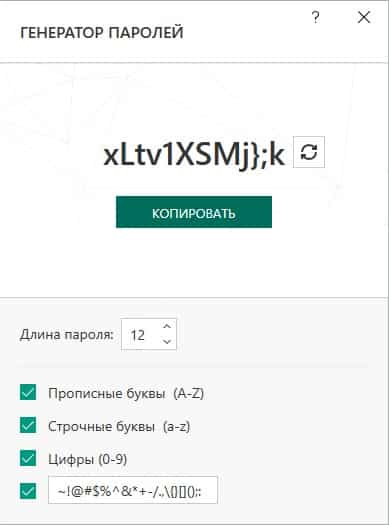
Кроме того, пользователям менеджера паролей доступно так называемое файловое хранилище. Оно позволяет, к примеру, сохранять текстовые файлы, картинки и документы в формате PDF. При этом, размер файла не ограничивается. Примечательно, что после загрузки файла программа попросит выбрать его расположение вручную. Кроме того, она преобразует все форматы, кроме PDF, в JPEG.
Кроме того, пользователям менеджера паролей доступно так называемое файловое хранилище.
Существует и небольшой ряд дополнительных функций. Например, возможность отключить автосохранение и отметить сайты, для которых не будет использоваться автозаполнение. Кроме того, можно настроить импорт и экспорт. В первом случае можно импортировать данные из других менеджеров паролей. В их числе: KeePass, LastPass, Dashlane, 1Password, Norton Identity Safe.
Во втором речь идёт о возможности создания резервной копии базы данных на экстренный случай. Также можно проверить свои пароли на надёжность.

Безопасность Касперского
В плане безопасности сервис нельзя назвать оригинальным. Так, касперский шифрует данные с помощью симметричного алгоритма на базе стандарта Advanced Encryption Standard (AES-256). Он применяется во всём мире для безопасности конфиденциальных данных. Также база данных пользователя защищена мастер-паролем и листом экстренного доступа. Последний пригодится в том случае, если пользователь утратит доступ к своей базе.
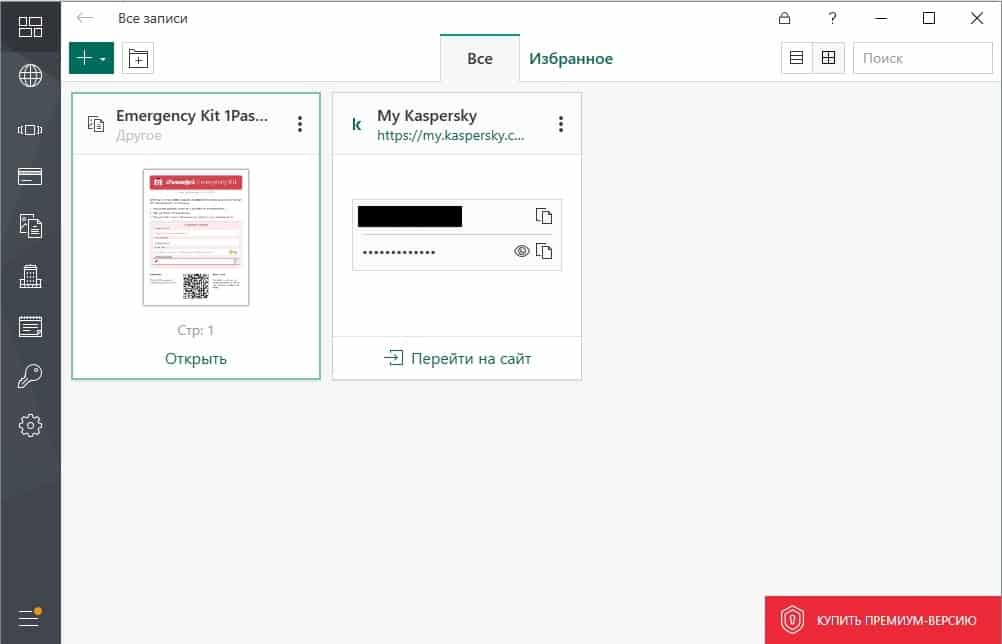
Что касается функций, позволяющих повысить степень безопасности персональных данных, программа использует алгоритм криптографического хеширования (SHA-256) для проверки паролей на скомпрометированность. Сервис высчитывает контрольную сумму для каждого пароля в хранилище пользователя и сравнивает их с контрольными суммами в базе скомпрометированных паролей. Если контрольные суммы совпадают, программа предупреждает о том, что пароль является скомпрометированным и предлагает его сменить.
Проблемы с безопасностью
При этом, Касперский заставил усомниться в безопасности своих продуктов. Например, 10 октября 2017-го года американские СМИ со ссылкой на израильские спецслужбы заявили о причастности Лаборатории Касперского к взлому секретных файлов АНБ США.
Якобы израильтяне получили доступ к данным компании ещё в 2015-м году и выяснили, что антивирусная программа Касперского специально ищет файлы, похожие на секретные. Утечка информации произошла с компьютера сотрудника АНБ. Представители Лаборатории Касперского признали, что их ПО определило файлы с компьютера как потенциально опасные и отправило их во внутреннюю сеть. При этом, они отвергли любую причастность ко взломам.
Можно также обратить внимание на поведение сервиса во время загрузки плагина с официального сайта. Так, менеджер паролей сам определяет, какие браузеры установлены на устройстве пользователя, и сообщает об этом. И такое поведение наводит на мысль о том, что сервис может собирать и другую информацию в своих целях.
Плагины и приложения Касперского
Касперский можно использовать в виде приложения, в котором присутствует авторизация по отпечатку пальца. Также оно доступно для следующих операционных систем: Android, iOS, MacOS и Windows. Чтобы данные оставались только на устройстве, можно отключить синхронизацию.
Касперский можно использовать в виде приложения, в котором присутствует авторизация по отпечатку пальца.
Дополнительные характеристики Касперского
Одной из основных особенностей сервиса является ограничение на количество ключей в базе данных. Так, для бесплатной версии оно составляет всего 15 штук. А вот убрать это ограничение можно только за деньги.
Несмотря на то, что штаб-квартира компании находится в Москве, разработчики постарались ориентироваться на широкую аудиторию. В частности, это отразилось на количестве языков в настройках сервиса. Так, пользователю доступны 32 языка, включая русский. Этот факт можно считать преимуществом Касперского.
В плане дизайна сервис следует фирменному стилю компании. Иными словами, менеджер паролей выполнен в серо-зелёных тонах с незначительным количеством элементов других цветов. В целом, интерфейс выглядит понятным и современным.
Тарифы Касперского
Единственный тариф, который предлагает этот менеджер паролей, стоит немного — всего 450 рублей в год. Его существенным преимуществом является снятие ограничения на количество ключей, хранящихся в базе данных. А вот других значимых изменений при оплате подписки не произойдёт.
Источник: sravni.cc